
Gentile redazione, ho un problema con un file PDF. Si tratta di un documento di lavoro di circa 80 pagine e che pesa quasi 100MB. Non riesco a inviarlo via email per condividerlo con i miei responsabili. Ho provato a creare il file zip, ma si risparmiano solo pochi MB. C’è qualche altro modo per comprimere PDF in modo sostanziale senza perdere qualità? Grazie!
Hai un PDF troppo pesante che vorresti condividere via e-mail ma non sai come ridurne il peso? Ridurre il peso del PDF non è una cosa semplice da farsi, specialmente se non hai a disposizione gli strumenti giusti. Sotto certi punti di vista il formato PDF può essere paragonato ai file video, anch’essi non molto semplici da comprimere. Però, per fortuna, esistono software e anche servizi online che possono aiutarti nel risolvere questo dilemma. Indipendentemente se possiedi un PC Windows o mac OS, continua a leggere questo articolo e scoprirai come comprimere il tuo PDF in modo efficace e veloce!
Sommario
Come Verificare Peso del PDF
Prima di addentrarci nelle soluzioni software e web-based che consentono di comprimere PDF e ottenere dimensioni più gestibili, vediamo come si fa a verificare il peso (in termini di MB) di un documento. In realtà è molto semplice, quasi banale da farsi. Ti basta infatti selezionare il file PDF col tasto destro del mouse e poi cliccare su Proprietà. Nella finestra che si apre c’è una voce Dimensioni, ed è proprio lì che devi guardare per capire il peso del tuo PDF

Come Comprimere PDF
Hai seguito le indicazioni sopra e scoperto che hai un PDF troppo pesante? Nessun problema! Questo è un problema molto comune, causato quasi sempre dal modo in cui il PDF viene creato. Spesso infatti si utilizzano dei file sorgente troppo grossi, oppure si utilizzano troppi file scannerizzati in PDF. Comunque, a prescindere dal motivo per cui ti ritrovi un PDF di grandi dimensioni, qui di seguito troverai i modi migliori per comprimere il PDF e riportarlo ad un peso più “normale”
Soluzione #1: Compress PDF
Il primo programma (per PC Windows) che vogliamo segnalare è Compress PDF. E’ piccolo ma potente. Inoltre consente di comprimere gratis fino a 10 documenti PDF. Per prima cosa fai clic qui sotto per effettuare il download del programma (compatibile con Windows 11/10/8/7)
Fai doppio clic sul file Compress-PDF.exe per avviare l’installazione guidata del software. Al termine si aprirà questa finestrella:

Prima di importare i documenti PDF da comprimere, in alto a destra potrai scegliere il livello di compressione. Ecco le opzioni disponibili.
- Default: permette di comprimere il PDF del 30% circa
- Screen: offre il massimo livello di compressione (fino al 50%)
- Print: comprime PDF senza alterare la qualità (ideale per PDF da stampare)
- eBook: livello di compressione progettato per ebook.
Per caricare il PDF da comprimre fai click sul pulsante al centro di Compress PDF. Oppure seleziona e trascina tutti i PDF dal PC nel programma per avviare la compressione automatica dei file!
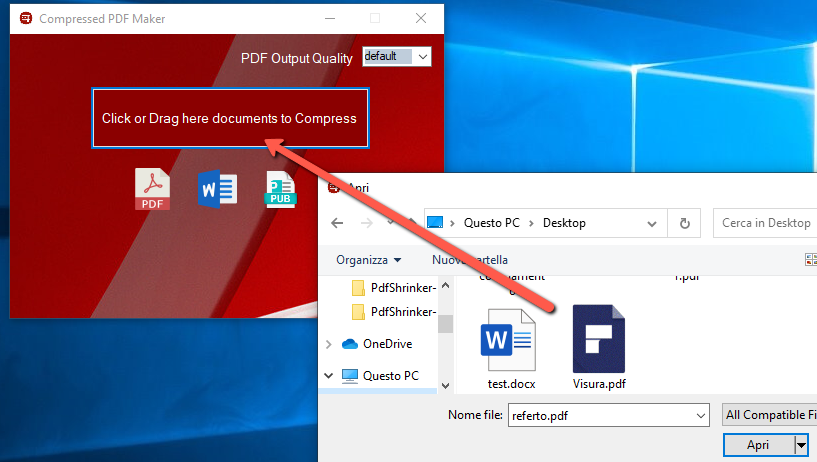
Al termine della compressione si aprirà la cartella in cui è presente il PDF compresso.
NB: Il PDF compresso non andrò a sovrascrivere il PDF originario. Verrà creata una copia di esso e il PDF compresso sarà identificato dal suffisso “-compressed” nel nome.
Soluzione #2. PDFelement (Windows & MacOS)
Il primo programma che vogliamo segnalare è PDFelement. Si tratta di un software professionale che chi ha a che fare con documenti PDF dovrebbe avere sul proprio computer. Con questo software è possibile comprimere PDF, modificare PDF, scannerizzare PDF, proteggere PDF e tanto altro ancora.
Clicca sul pulsante download qui sotto per scaricare la versione demo gratuita di PDFelement per Windows o Mac
Dopo l’installazione e l’avvio del programma vedrai un’icona OTTIMIZZA PDF. Clicca su questo pulsante per procedere alla compressione del tuo file PDF e quindi a ridurre peso del PDF. Prima di procedere potrai scegliere il “livello di compressione”.
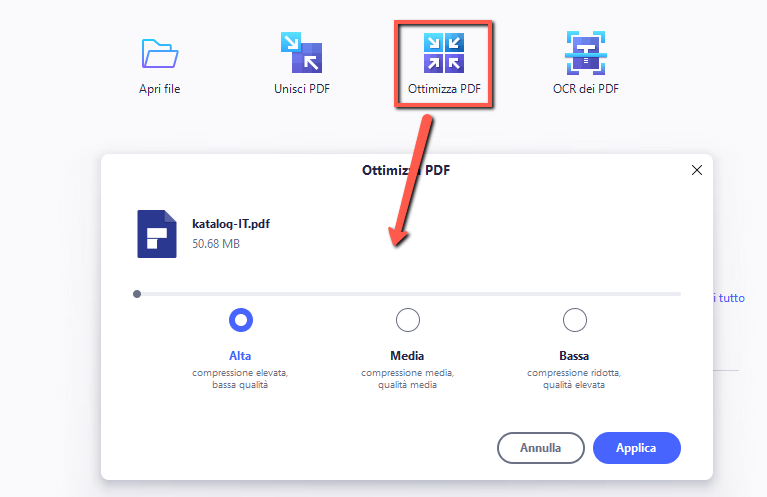
Ci sono 3 opzioni di compressione disponibili:
- Compressione ALTA: compressione elevata ma più bassa qualità del PDF in uscita (ideale per documenti PDF testuali con poche immagini)
- Compressione Media: compressione media, qualità media del PDF in uscita (miglior compromesso tra peso/qualità)
- Compressione Bassa: riduce di poco il peso del PDF, e la qualità del PDF in uscita è quasi simile all’originale (per PDF con foto ed immagini di qualità)
Dopo aver compresso il file PDF clicca su “Salva Come…” dal menu File per salvare il nuovo PDF sul tuo PC o Mac.
Soluzione #3. Ridurre dimensioni PDF con Word
Se hai usato Word per creare un documento PDF, qui di seguito troverai un suggerimento per creare file PDF di dimensioni minori.
Come saprai, in Word, per convertire un documento in PDF, si utilizza l’opzione Salva con nome. Questa opzione generalmente produce un file abbastanza piccolo, a seconda del numero di immagini nel documento. Tuttavia, se scopri che il tuo PDF convertito in Word è ancora troppo grande, c’è un’ulteriore opzione in Word che produrrà un file significativamente più piccolo. Ecco come usarlo:
- Apri il documento Word che intendi convertire in PDF.
- Fai clic sul pulsante File e quindi su Salva con nome.
- Nel menu Salva come tipo, seleziona PDF e inserisci il nome del file preferito.
- Ecco il passaggio aggiuntivo: dove dice Ottimizza per nella parte inferiore della finestra di dialogo, seleziona Dimensioni minime (pubblicazione online).

Soluzione #4. Comprimere PDF online
Adobe, il produttore di uno dei più popolari strumenti di gestione e modifica di file PDF (Adobe Acrobat), ha creato un servizio online che consente di comprimere PDF “al volo” senza installare alcun software. Tutto quello che bisogna fare è accedere a questa pagina e caricare il proprio PDF.

Dopo aver selezionato il PDF da comprimere, il sistema automaticamente effettuerà l’analisi e la compressione. Al termine apparirà una finestra che indica la fine del processo e ti da la possibilità di scaricare il PDF di dimensioni ridotte (ti dice anche il peso iniziale e finale del documento PDF)

Lo svantaggio di questo servizio online è duplice:
- Il processo di compressione è abbastanza lento. Se hai un PDF di tante pagine il servizio ci metterà un bel po’ di tempo
- Caricare un documento riservato online, non è mai il massimo per la sicurezza dei dati presenti nel documento stesso
A questi svantaggi però fanno contrappeso i vantaggi e cioè:
- Riduce le dimensioni del file online, senza installare alcun software
- Semplice da usare: trascina e rilascia o carica un documento PDF per consentire ad Acrobat di ridurne le dimensioni.
- Consente l’ottimizzazione PDF per ridurre le dimensioni dei tuoi file PDF cercando di non compromettere la qualità.
Soluzione #5. Rimuovere contenuto non essenziale
Un altro modo per ridurre il peso di un PDF è quello di rimuovere da esso il contenuto che non serve, in particolari immagini o pagine superflue. Per fare questa modifica potresti usare un qualsiasi programma PDF Editor, in grado cioè di apportare modifiche al contenuto, rimuovere immagini o testo, riorganizzare pagine, e così via. Una volta effettuate queste modifiche e snellito un po’ il documento, potrai salvarlo come nuovo PDF e sarà sicuramente “più leggero” e semplice da condividere.
Soluzione #6. Comprimere PDF con iLovePDF
iLovePDF è un servizio online che offre tanti strumenti gratuiti molto utili a gestire al meglio i propri file PDF. Tra questi strumenti c’è anche un ottimo “compressore PDF” semplice e gratis da usare. Per usare questo servizio accedi al sito web ufficiale e importa il tuo documento PDF.
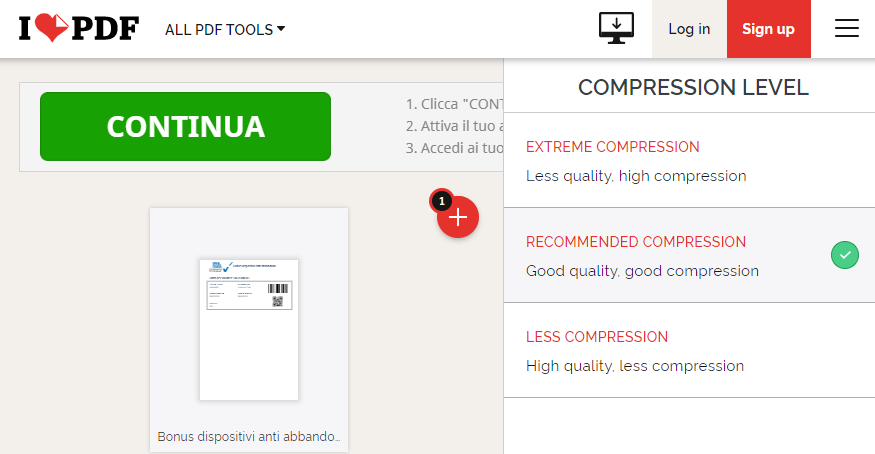
Dopo aver importato il PDF, sulla destra vedrai 3 livelli di compressione:
- Compressione Estrema: comprime il PDF al massimo ma con perdita di qualità
- Compressione Raccomandata: offre buona qualità e discreta compressione del PDF
- Compressione Bassa: riduce il peso di poco ma non altera la qualità del PDF
Scegli il livello di compressione desiderato e procedi. Potrai subito dopo salvare il nuovo PDF sul tuo computer.

GloboSoft è una software house italiana che progetta e sviluppa software per la gestione dei file multimediali, dispositivi mobili e per la comunicazione digitale su diverse piattaforme.
Da oltre 10 anni il team di GloboSoft aggiorna il blog Softstore.it focalizzandosi sulla recensione dei migliori software per PC e Mac in ambito video, audio, phone manager e recupero dati.


